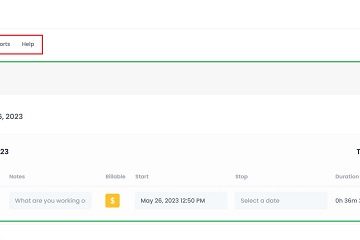Calificaciones del editor: Calificaciones de los usuarios:[Total: 0 Promedio: 0] @media(min-width: 500px) { } @media(min-width: 800px) { }
Chamu es una aplicación web gratuita que te permite comunicarte y compartir información con tus amigos y compañeros en forma de texto, notas, archivos , imágenes, videos y más sin usar ninguna función de correo electrónico. Una vez que se comparte la información, sus colegas y usted pueden colaborar fácilmente a través de notas para que todos estén actualizados y en la misma página.
Chamu es una aplicación muy intuitiva diseñada para los no expertos en tecnología y usuarios promedio para comunicarse y colaborar con sus notas y archivos a diferencia de otras aplicaciones como Notion y Jira. El objetivo básico es ayudar a las personas a mejorar su productividad mediante el uso de las herramientas adecuadas y ayudándoles a administrar su información de manera eficiente mediante la organización adecuada de archivos y la toma de notas eficaz.
Características:
Crear notas y tareas : el editor extremadamente simple y fácil de usar le permite hacer borradores, notas, listas y más fácil y rápidamente.
Búsqueda rápida: las notas están codificadas por colores lo que facilita su búsqueda. Simplemente escriba una palabra clave y todos los archivos, personas, etiquetas y más disponibles se mostrarán de manera organizada en solo unos segundos.
Organizar a través de etiquetas: las notas y las tareas se pueden categorizar usando etiquetas. Esto facilita la navegación si ha creado miles de ellos en Chamu.
Subir archivos y documentos: Puede subir una cantidad ilimitada de documentos y archivos multimedia como imágenes, video, etc. Esto lo ayuda a brindar más contexto a sus notas y tareas.
Comentarios en tiempo real: los usuarios pueden tener discusiones profundas en la sección de comentarios usando comentarios en tiempo real.
Compartir en cualquier lugar: puede compartir fácilmente sus notas con otras personas para colaborar y planificar mejor sin usar ningún sistema de correo electrónico.
Trabajando:
1. Haga clic en este enlace para navegar a Chamu y registrarse para obtener una cuenta gratuita.
2. Esto lo llevará a su Espacio personal. Para crear etiquetas y mantenerlas listas para aplicarlas a cualquier nota o tarea, haga clic en”Nueva etiqueta”y asigne un nombre a su etiqueta. Cree tantas etiquetas como desee para que sus notas y tareas se puedan categorizar correctamente.
3. A continuación, para crear una nota o una tarea, haga clic en el botón”Crear”en la parte superior derecha de su espacio de trabajo personal para navegar hasta el editor de notas.
4. Escriba el título y el contenido de su nota. Use la barra de herramientas en la parte superior del editor de contenido para cambiar el tipo de fuente, el estilo, la alineación, etc. del texto, así como para insertar una tabla, crear una lista con viñetas y más.
5. Para adjuntar cualquier documento a la Nota, haga clic en el ícono Pin y cargue los documentos desde su computadora. Los formatos admitidos son txt, docx, xls, pdf, html y muchos más.
6. Para adjuntar archivos multimedia, haga clic en el icono Multimedia y cargue los documentos en formatos como png, jpg, gif, svg, bmp y más.
7. Para etiquetar la nota, haga clic en el botón’Agregar etiqueta’y elija las etiquetas que desea agregar al documento. Puede seleccionar varias etiquetas para agregarlas.
8. A continuación, para agregar personas para colaborar en esta Nota/Tarea, escriba su dirección de correo electrónico en el cuadro de texto”Agregar suscriptores”. Debes recordar que ya deben tener registrada una cuenta en Chamu con la misma dirección de correo electrónico que estás especificando.
9. Puede hacer clic en el botón”Propiedades”en la parte superior de la página para cambiar la configuración de privacidad, establecer un recordatorio. Además de esto, también puede usar las casillas de verificación en el panel Propiedades para permitir o evitar que los suscriptores agreguen comentarios o editen la nota.
10. Para finalmente guardar y crear la nota o la tarea, haga clic en el botón”Crear”en la parte superior derecha del editor y aparecerá en su panel de control de Espacio personal. Puede hacer clic en el ícono de 3 puntos al final de la entrada de la nota para editar la nota, actualizar las etiquetas o marcarla como completa.
11. Esta Nota aparecerá ahora en el Espacio Personal de todos los usuarios de Chamu que hayas incluido como suscriptores con la etiqueta’Suscrito’para que los usuarios puedan diferenciar las notas que han creado de aquellas a las que están suscritos.
12. Los usuarios suscritos pueden hacer clic en la Nota para verla. También pueden hacer clic en’Comentarios’en el panel izquierdo para agregar sus comentarios o pensamientos al respecto.
13. Alternativamente, el usuario que creó la Nota puede hacer clic en el botón”Copiar enlace”en la parte superior y compartir el enlace web con los suscriptores para un acceso rápido.
14. Puede usar el cuadro de búsqueda en la parte superior derecha de la página para buscar rápidamente notas, etiquetas, espacios y más.
La versión gratuita de Chamu permite notas ilimitadas con un espacio máximo de 50 Mb por nota. También puede suscribirse a sus planes Premium o Enterprise para obtener más espacio y funciones adicionales. Haga clic aquí para leer más sobre los precios de Chamu.
Comentarios finales:
Chamu hace que sea muy fácil comunicarse y colaborar con otros usando sus notas, archivos y medios sin estar confinado a ninguna instalación de correo electrónico. Es muy simple de usar con una interfaz de usuario decente que hace que sea muy fácil navegar y realizar todas las funciones según lo previsto.
Adelante, pruebe Chamu para simplificar su comunicación y optimizar su productividad. Haga clic aquí para navegar a Chamu.